在win10系統中,雖然自帶有郵箱,但是有時候又需要使用qq郵箱,為了方便使用,我們可以在郵箱中添加qq郵箱,該如何操作呢,本教程就給大家講解一下win10系統下郵箱添加qq郵箱的具體方法吧。
具體步驟如下:
1、首先我們需要設置QQ郵箱的POP3/IMAP/SMTP/Exchange/CardDAV/CalDAV服務,先打開我們的QQ郵箱,進入【設置】,找到【帳戶】
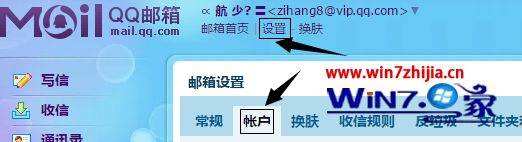
2、然后滑到頁面下方,會看到以下幾個服務,這幾個服務郵箱默認是關閉的,我們需要全部開啟;
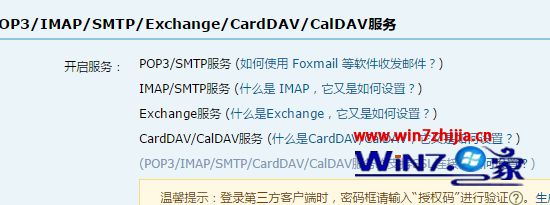
win10郵件怎么用qq郵箱、3、接著我們點擊開始菜單,找到菜單中的【郵件】并打開;
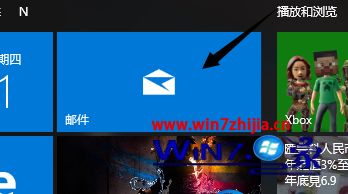
4、進入到郵件后,我們點擊【帳戶】,在右邊彈出的菜單中選擇【+添加帳戶】

5、在彈出的菜單中選擇添加【其他帳戶】,這就是我們為什么要開啟POP3/IMAP/SMTP/Exchange/CardDAV/CalDAV 這幾個服務的原因。意指用第三方郵件管理軟件登錄。另外我們還可以添加下方顯示的其他幾種郵箱,除此之外還可以添加企業郵箱。網站郵箱,方法跟添加QQ郵箱的方法是一樣的,在這里我們以QQ郵箱為例。
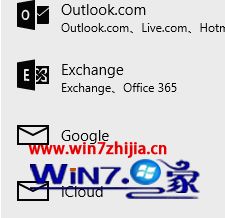
6、然后我們輸入QQ郵箱賬號和QQ密碼(這里密碼有兩種,如果你的郵箱設置了獨立密碼,那在這里就只需要輸入郵箱的獨立密碼即可。如果你的郵箱沒有設置獨立密碼,那么這里就輸入QQ密碼)
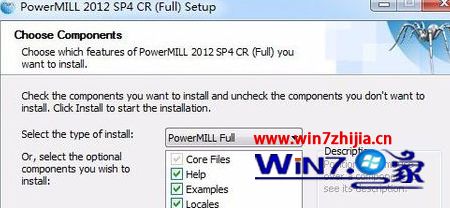
7、登錄好以后,點擊右上角刷新,就可以同步QQ郵箱里的郵件到這里面來了。點左邊的新郵件就可以開始寫郵件了。
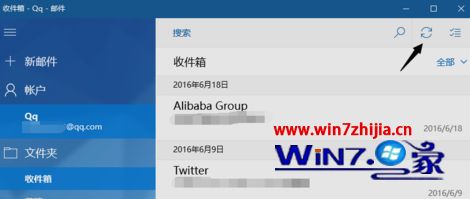
win10自帶郵箱發不了郵件、上述就是win10系統下郵箱怎么添加qq郵箱的詳細操作步驟,如果你有需要的話,可以采取上面的方法來進行添加吧。
我要分享到:
版权声明:本站所有资料均为网友推荐收集整理而来,仅供学习和研究交流使用。

工作时间:8:00-18:00
客服电话
电子邮件
admin@qq.com
扫码二维码
获取最新动态
